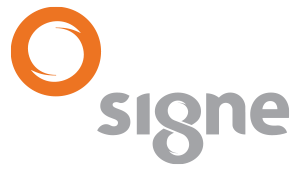FAQ – PREGUNTAS FRECUENTES
Damos respuesta a las dudas que les puedan surgir sobre el proceso de
certificación electrónica.
Un certificado raíz es un certificado emitido por la Autoridad de Certificación para sí misma. En este certificado consta la clave pública de la Autoridad de Certificación y por tanto será necesario para comprobar la autenticidad de cualquier certificado emitido por ella. Es el certificado origen de la cadena de confianza.
Lo puede descargar aquí
Revocar un certificado es anular su validez antes de la fecha de caducidad que consta en el mismo. La revocación puede ser solicitada en cualquier momento, y en especial, cuando el titular crea que sus claves privadas son conocidas por otros.
La revocación tiene efectos a partir de la fecha efectiva de revocación que consta junto al número de serie del certificado revocado en un documento firmado y publicado por la Autoridad de Certificación.
Cualquier firma digital realizada con la clave privada asociada a ese certificado con posterioridad a la fecha efectiva de revocación no tendrá validez.
Para Revocar un certificado de Signe acceda a la siguiente página: Revocaciones
1. Puede comprobar la fecha de vigencia de su certificado utilizando nuestra Web.
– Abra Microsoft Internet Explorer y acceda a www.signe.es (atención: sólo podrá realizar esta prueba utilizando Microsoft Internet Explorer)
– En la pestaña Autoridad de Certificación/, «Test de certificado» **
Seguir los pasos que aparecen descrito en la sección «Test de certificado» y pulsar en enlace.
– Seleccione su certificado

– Le pedirá que introducir el PIN.

1. Una vez introducido el PIN, se le mostrará la información relativa a su certificado (Nombre y apellidos, número de serie, fecha de emisión y fecha de caducidad).

2. Puede comprobar la fecha de vigencia de su certificado utilizando su explorador de Internet.
1. Si utiliza Microsoft Internet Explorer, ábralo y pulse «Herramientas». Y, en el menú que se despliega, pulse «Opciones de Internet».
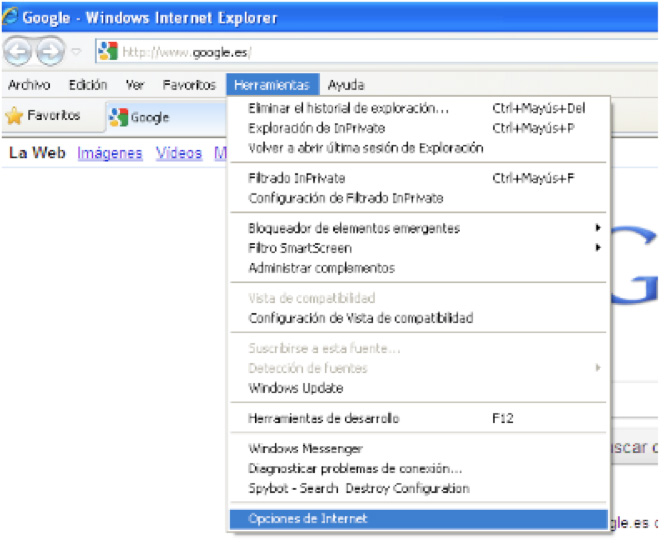
1.2 En la ventana «Opciones de Internet», pulsar la solapa «Contenido» y hacer clic en el botón «Certificados».
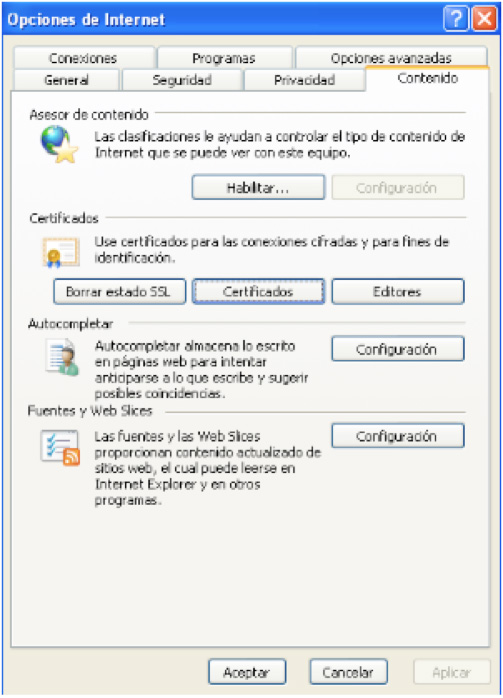
1.3 De este modo, aparecerá la ventana «Certificados» y podrá verificar la fecha de caducidad en la columna correspondiente.
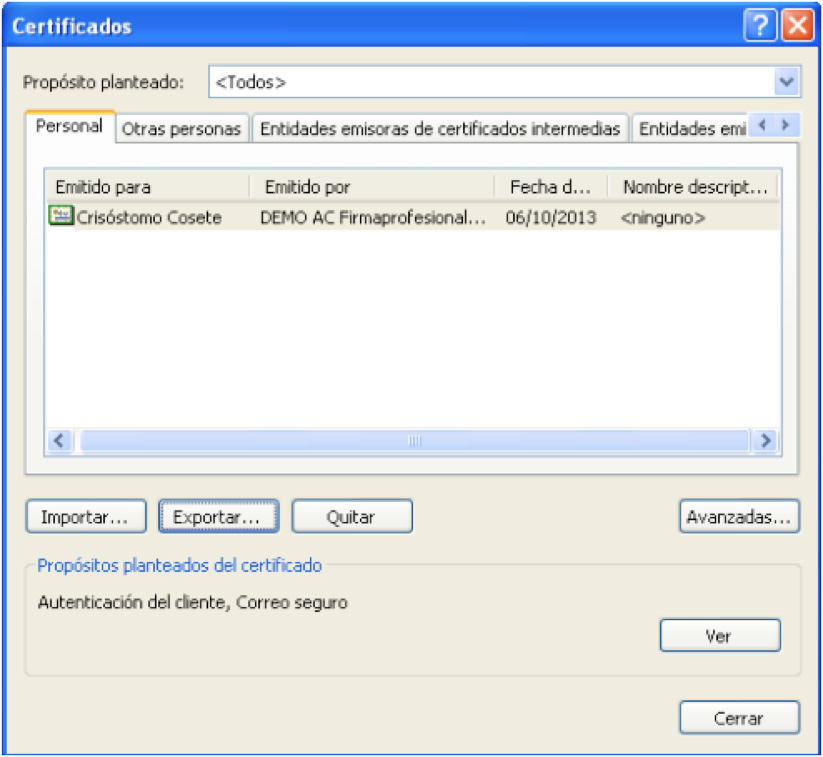
2 Si su explorador de Internet es Mozilla Firefox, ábralo y pulse «Herramientas». Y, en el menú que se despliega, pulse «Opciones»
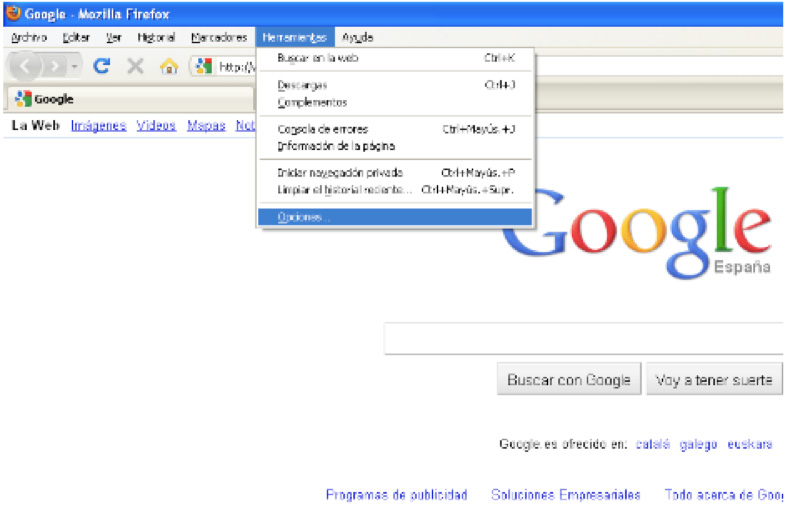
2.1 En la ventana «Opciones», seleccionar la solapa «Cifrado». Y en esta solapa, hacer clic en el botón «Ver certificados».
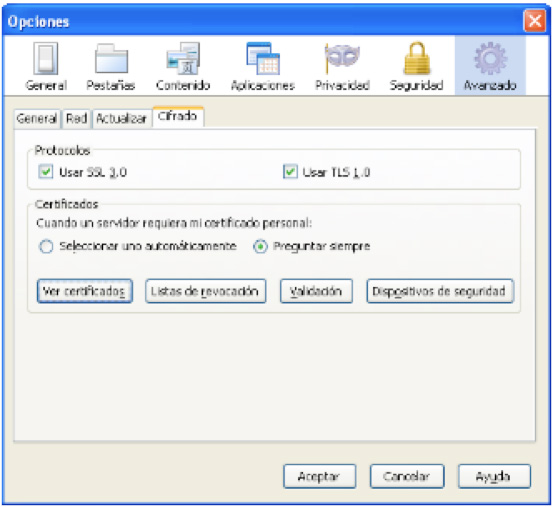
2.2 En la ventana «Administrador de certificados», ir a la solapa «Sus certificados» y en ella se puede verificar la fecha de caducidad del certificado.

Su certificado tiene un período de validez que podrá comprobar en el menú de consulta de Propiedades de Certificado de su navegador.
Antes de que la validez de su certificado digital expire, deberá realizar el proceso de renovación del mismo.
Desde dos meses antes de la fecha de caducidad de su certificado usted puede renovarlo sin necesidad de personarse en ninguna oficina de registro. Tan solo tiene que seguir dos sencillos pasos:
1.- Solicitar la renovación en su universidad
2.- Renovar su certificado desde el portal del titulado.
Nota: No podrá renovar su certificado si ya ha caducado.
Para evitar cualquier problema en el proceso de renovación, siga las instrucciones que encontrará en el Manual del Portal del Titulado (Página 11), disponible desde la página inicial del portal.
Si es usted titulado, y dispone del dni-e, compruebe si su universidad está adherida al proyecto eTítulo en la siguiente lista y acceda a los servicios de solicitud on-line desde éste enlace.
Lista de Universidades adheridas al Proyecto eTítulo
- Universidad de Almería
- Universidad San Jorge
- Universidad de Zaragoza
- Universitat Abat Oliba CEU
- IE Universidad
- Universidad de Cádiz
- Valencian International University (VIU)
- Universidad de Sevilla
- Universidad de Cantabria
- Universidad de Burgos
- Universidad Internacional de la Rioja (UNIR)
- Universitat Pompeu Fabra
- Universidad Rey Juan Carlos
- Universitat de Vic Central Catalunya
- Universidad de Extremadura
- Universitat Internacional de Catalunya
- Universidad de Salamanca
- Universidad Castilla-La Mancha
Certificados de Persona Vinculada: Son certificados reconocidos de persona física que identifican al suscriptor como vinculado a una determinada organización, ya sea como empleado, asociado, colaborador, cliente o proveedor. Permite actuar ante las administraciones públicas como persona física y/o empleado de una determinada empresa.
Certificados de Persona Jurídica: Son certificados reconocidos de persona jurídica según el Art.7 de la Ley 59/2003.
Es un certificado emitido a una persona jurídica (CIF) pero siempre custodiado por un representante legal o apoderado de la empresa.
Certificado de Servidor Seguro: Son certificados utilizados para autenticar la identidad de un servidor mediante el uso de protocolos de comunicación cifrada como SSL, TLS o IPSEC.
Si ha bloqueado el PIN de la tarjeta, es debido a que ha introducido 3 veces mal el PIN.
Para desbloquear el PIN y poder seguir utilizando la tarjeta y el certificado, es necesario que tenga a mano el PUK de la tarjeta. Sólo con esta clave podrá desbloquear la tarjeta (si ha perdido el puk o no se lo sabe no se puede hacer nada).
Con la tarjeta, el lector y sabiendo el PUK, puede desbloquearlo. Para hacer esto, debe abrir la aplicación de la tarjeta. Compruebe de cuál de las siguientes aplicaciones dispone:
– SafeSign: La aplicación se encuentra por defecto, en c:/Archivos de programa/A.E.T. Europe B.V/SafeSign/Management Utility/TokenManager.exe
– bloqueManager: La aplicación se encuentra por defecto en: c:/Archivos de programa/Bit4Id/bloque Manager Admin/main.exe
Abra la aplicación correspondiente a su tarjeta y verá la opción de desbloquear el PIN. Una vez pulse en la opción deberá introducir el PUK y poner un PIN nuevo.
Si su ordenador no le reconoce el certificado se puede deber a varias causas.
Compruebe lo siguiente y si sigue teniendo problemas llame al +34 91 806 10 08.
Comprobación de instalación. Para comprobar la instalación realice el Test de certificado. Si no funciona, reinstale el software.
Si sigue sin funcionar, compruebe que el servicio de tarjeta inteligente de Windows está activo.
Para que Firefox reconozca el certificado alojado en una tarjeta o Token, debe configurarlo.
- Acceda al menú Herramientas, Opciones.
- Seleccione la opción Avanzado.
- Dentro de la opción Avanzado, seleccione la pestaña Cifrado.
- En el apartado de cifrado pulse el botón «Dispositivos de Seguridad».
- Dentro de Dispositivos de seguridad deberá cargar un nuevo módulo. Para cargar el nuevo módulo, pulse el botón «Cargar».
- Una vez pulsado el botón «Cargar», debe poner un nombre para el módulo, pulsar el botón examinar y buscar uno de los siguientes archivos (son distintos en función del tipo de tarjeta):
- Si está en Windows:
– c:/windows/system32/aetpkss1.dll
– c:/windows/system32/bit4idpki.dll - Si está en Linux
– usr/lib/libaetpkss1.so
– usr/lib/libbit4idpki.dll
- Si está en Windows:
- Una vez cargado, acepte, cierre Firefox y vuelva a abrirlo.
Para cambiar el PIN y/o el PUK de la tarjeta o Token USB, debe conectar la tarjeta/Token al ordenador, abrir la aplicación de gestión de la tarjeta «Administración de Tokens» o «bloque Manager» y pulsar en la opción cambiar PIN.
En la sección de esta página web encontrará un manual/videotutorial con la explicación para cambiar el PIN/PUK.
Se recomienda sólamente tener un certificado instalado en la tarjeta. Pero por las propias características de las tarjetas proporcionadas por Signe, una tarjeta o Token USB puede albergar hasta tres certificados.
Privacidad
Las cookies necesarias son absolutamente esenciales para que el sitio web funcione correctamente. Esta categoría solo incluye cookies que garantizan funcionalidades básicas y características de seguridad del sitio web. Estas cookies no almacenan ninguna información personal.
| Cookie | Tipo | Duración | Descripción |
|---|---|---|---|
| cookielawinfo-checkbox-necessary | 0 | 11 mes | Esta cookie está configurada por el complemento de consentimiento de cookies de GDPR. Se utiliza para almacenar el consentimiento del usuario para las cookies en la categoría "Necesarias". |
| cookielawinfo-checkbox-non-necessary | 0 | 1 mes | Esta cookie está configurada por el complemento de consentimiento de cookies de GDPR. Se utiliza para almacenar el consentimiento del usuario para las cookies en la categoría "No necesarias". |
| SERVERID | 0 | ||
| viewed_cookie_policy | 0 | 11 meses | La cookie está configurada por el complemento de consentimiento de cookies GDPR y se utiliza para almacenar si el usuario ha dado su consentimiento o no para el uso de cookies. No almacena ningún dato personal. |
Las cookies publicitarias se utilizan para proporcionar a los visitantes anuncios y campañas de marketing relevantes. Estas cookies rastrean a los visitantes en los sitios web y recopilan información para proporcionar anuncios personalizados.
| Cookie | Tipo | Duración | Descripción |
|---|---|---|---|
| NID | 1 | 6 meses |
Las cookies analíticas se utilizan para comprender cómo los visitantes interactúan con el sitio web. Estas cookies ayudan a proporcionar información sobre métricas, número de visitantes, tasa de rebote, fuente de tráfico, etc.
| Cookie | Tipo | Duración | Descripción |
|---|---|---|---|
| _ga | 0 | 2 años | Esta cookie es instalada por Google Analytics. La cookie se utiliza para calcular los datos de visitantes, sesiones, campañas y realizar un seguimiento del uso del sitio para el informe de análisis del sitio. Las cookies almacenan información de forma anónima y asignan un número generado aleatorio para identificar visitantes únicos. |
| _gat_gtag_UA_56357348_1 | 1 minuto | ||
| _gid | 1 año | Esta cookie es instalada por Google Analytics. La cookie se utiliza para almacenar información sobre cómo los visitantes usan un sitio web y ayuda a crear un informe analítico de cómo está funcionando el sitio web. Los datos recopilados, incluido el número de visitantes, la fuente de donde provienen y las páginas, aparecen de forma anónima. |
Las cookies funcionales ayudan a realizar ciertas funcionalidades, como compartir el contenido del sitio web en plataformas de redes sociales, recopilar comentarios y otras características de terceros.
| Cookie | Duración | Descripción |
|---|---|---|
| pll_language | 1 año | Esta cookie está configurada por el complemento Polylang para sitios web con tecnología de WordPress. La cookie almacena el código de idioma de la última página navegada. |
| test_cookie | 11 months | Esta cookie la establece doubleclick.net. El propósito de la cookie es determinar si el navegador del usuario admite cookies. |